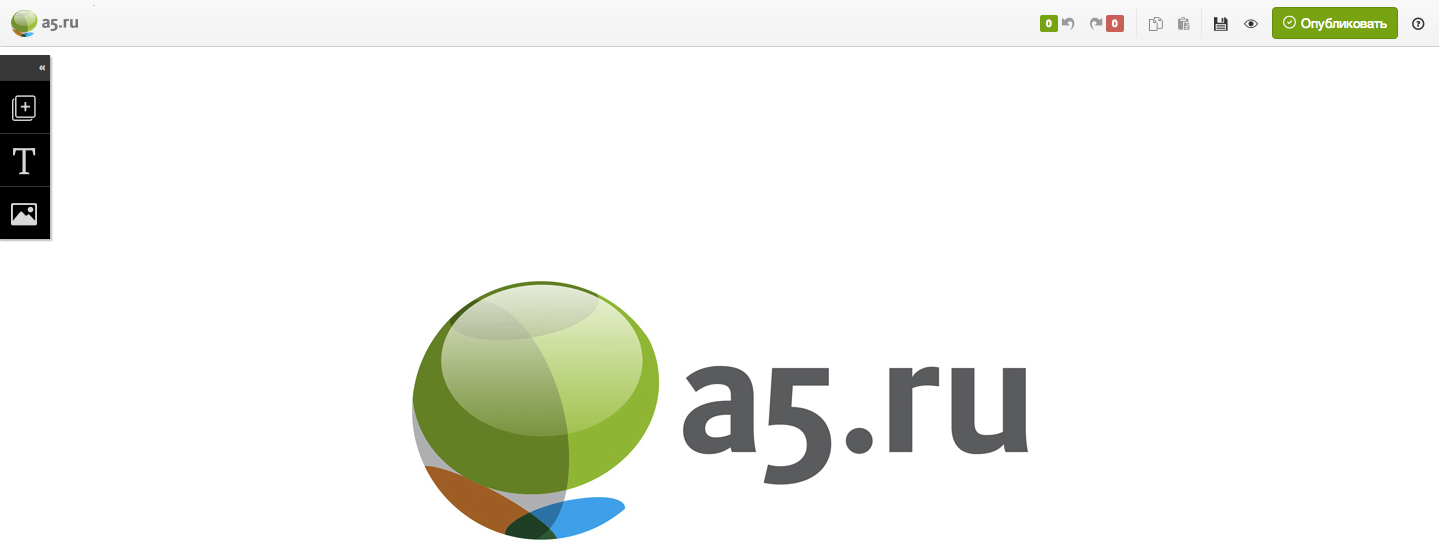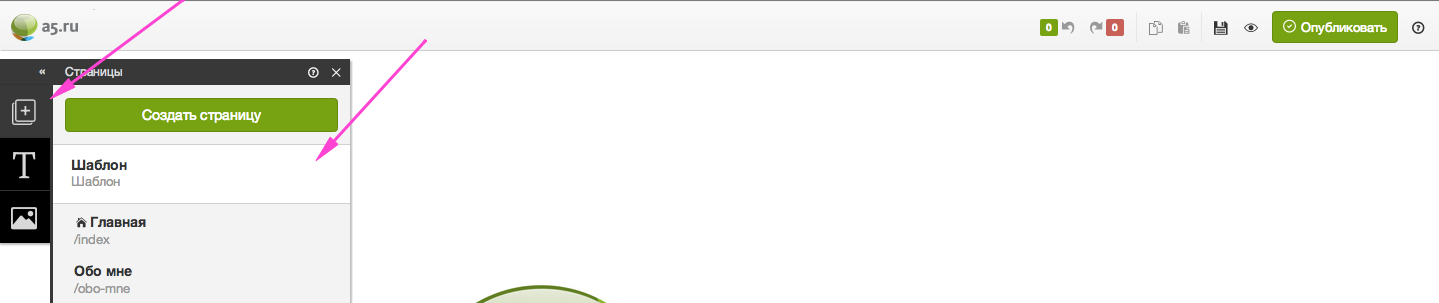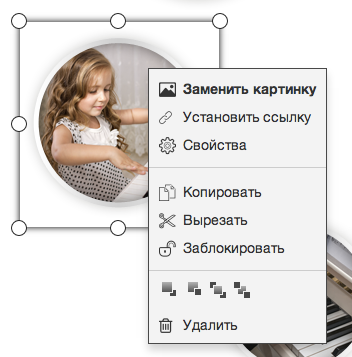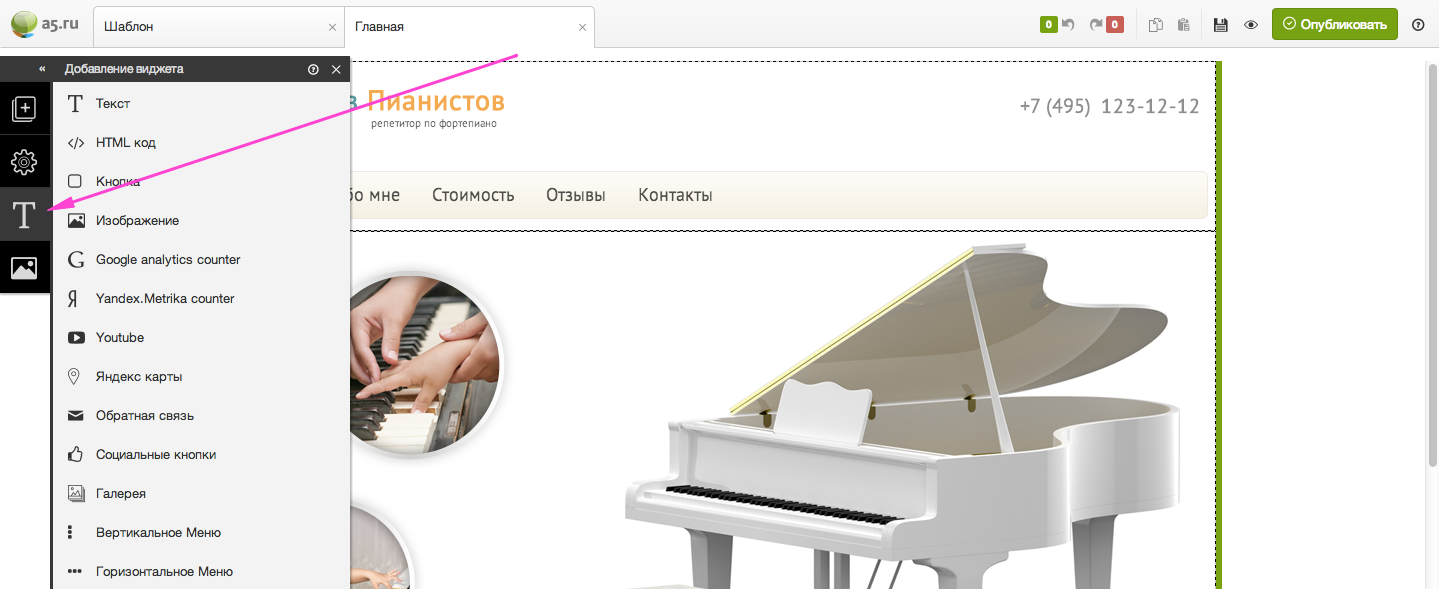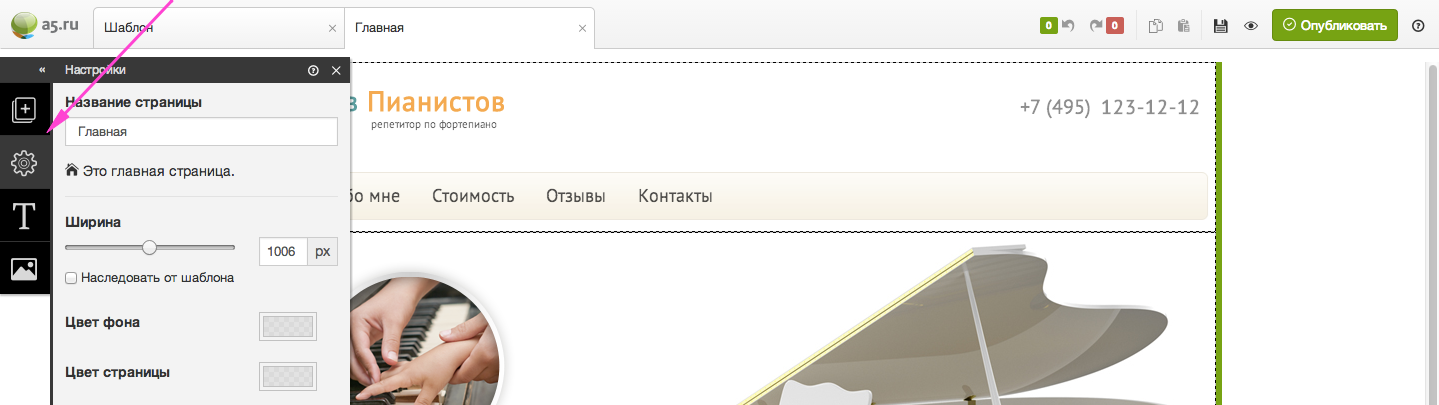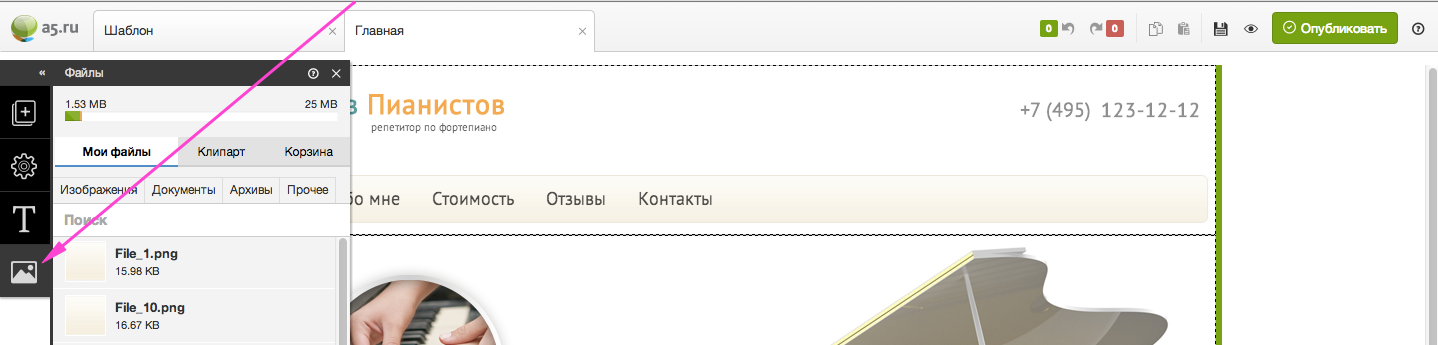- Помощь
- Редактор Html5
HTML5-редактор. Введение.
Содержание:
Вступление
Знакомство с верхним меню
Работа с виджетом
Знакомство с левым меню
Выводы и рекомендации
Итак, вы зашли в наш новый HTML5 редактор. Давайте пройдемся по основным моментам.
Вот так выглядит редактор, когда вы только что его открыли.
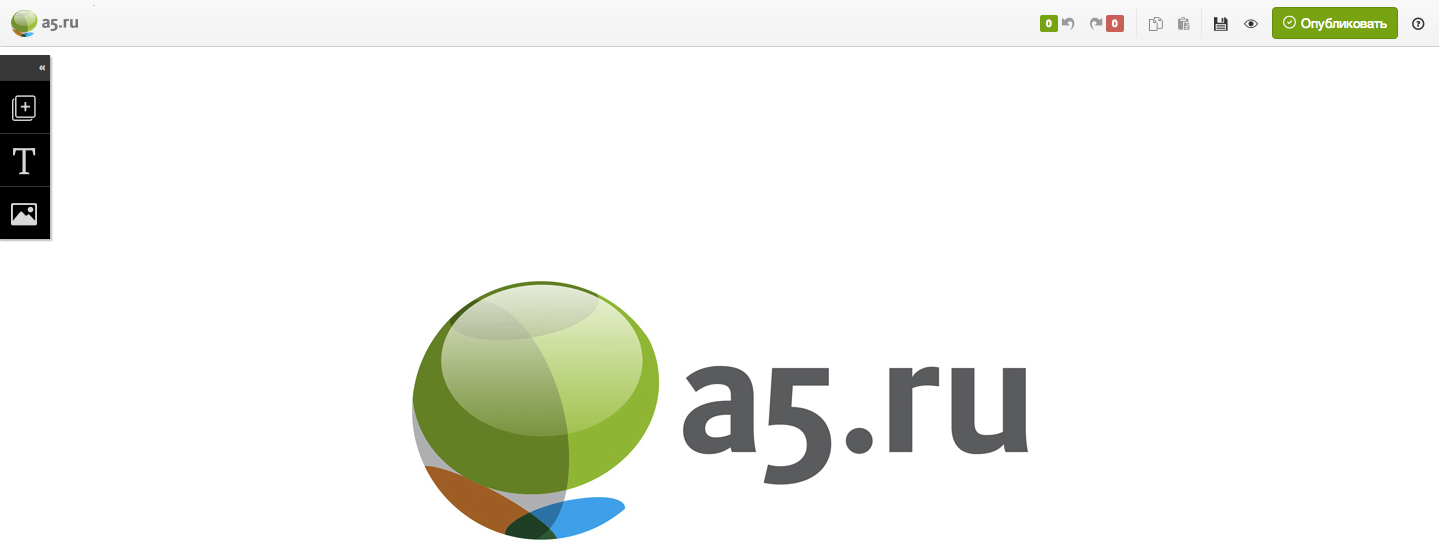
Для открытия страниц перейдите в левое меню, в список страниц.
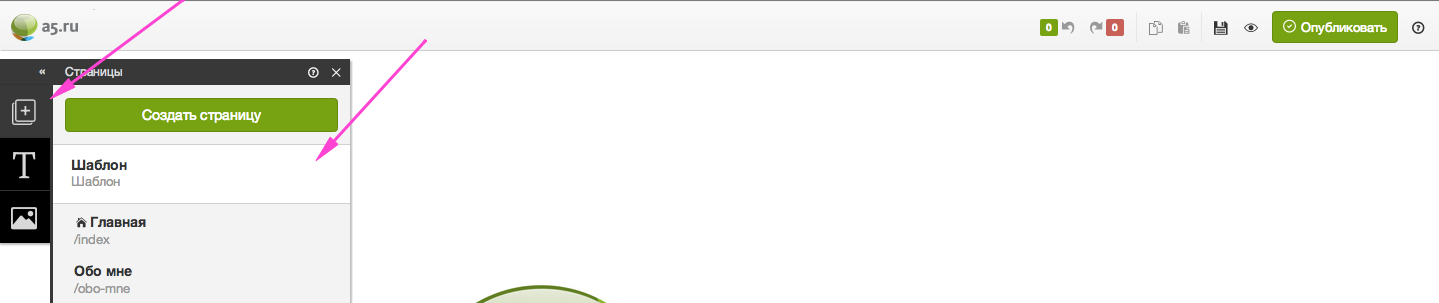
Страницы открываются в виде вкладок сверху редактора. Такой же принцип, как и в современных браузерах.

Мастер-страница (шаблон) — это страница, виджеты на которой показываются на всех других страницах. Работа с мастер-страницей (шаблоном) описана в отдельной статье.
Знакомство с верхним меню
В верхней правой части редактора находится другое меню. Перечислим пункты слева направо.

- Отменить прошлое действие (undo)
- Повторить действие (redo)
- Скопировать виджет
- Вставить виджет
- Сохранить сайт
- Просмотр сайт
- Опубликовать сайт
- Часто задаваемые вопросы
Если вы нажмете на иконку просмотра, то перенесетесь в режим просмотра.

Нажмите на любой виджет сайта и он активируется.

Для перемещения виджета просто перетаскивайте его левой кнопкой мышки. Для изменения размеров потяните за любой из восьми маркеров.
Используйте зажатую клавишу Shift для пропорционального изменения размеров.
Нажмите правую кнопку мышки на любой виджет, чтобы открыть контекстное меню с настройками.
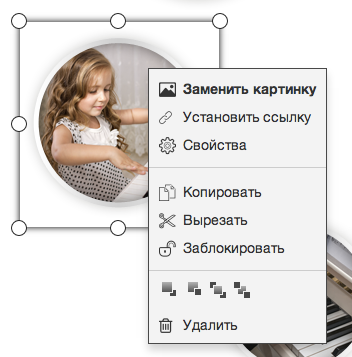
Правая кнопка мышки открывает дополнительное меню практически с любого элемента редактора — виджет, пустая часть страницы, контейнер и прочее.
Знакомство с левым меню
Список доступных виджетов находится в третьем пункте левого меню. Просто перетащите виджет, используя левую кнопку мышки.
Настройки страницы находятся также в левом меню, второй пункт сверху.
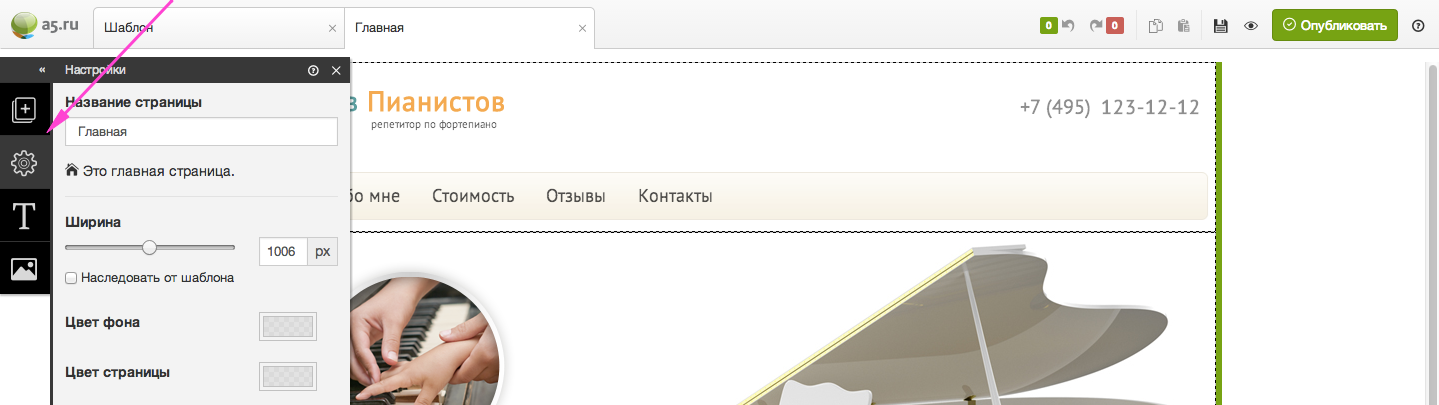
В настройках вы можете редактировать название страницы, ширину, цветовые параметры.
Для добавление собственных файлов на сайт перейдите в последний, четвертый сверху раздел левого меню.
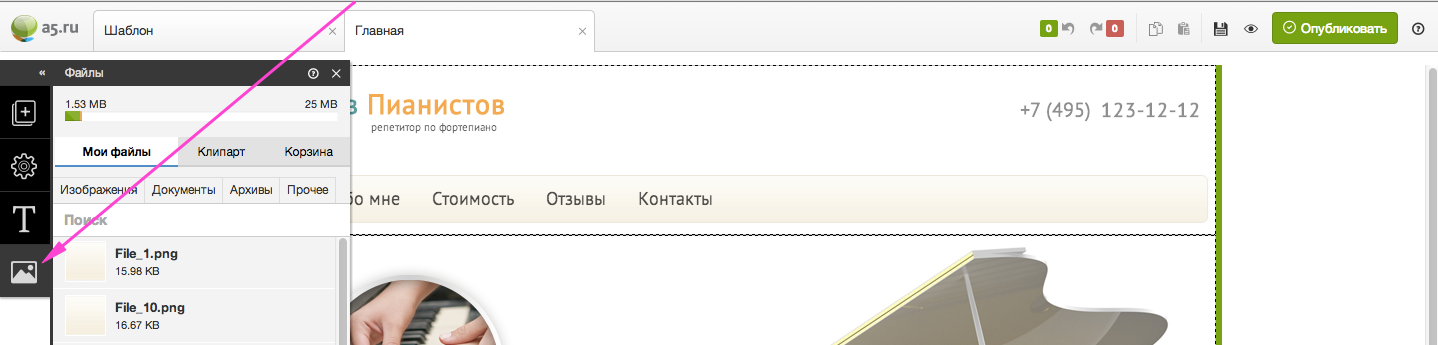
- Открытие/добавление новых страниц осуществляется в первом разделе левого меню. Страницы открываются в виде привычных табов вверху редактора.
- Настройка страницы также находится в левом меню (второй сверху раздел)
- Для добавление нового виджета, например, текста выберете соответствующий вид виджета в третьем разделе левого меню.
- Для загрузки своих файлов перейдите в четвертый раздел левого меню.
- По желанию вы можете периодически сохранять свой сайт.
- Для того, чтобы сохраненные изменения вступили в силу опубликуйте свой сайт.
- Ссылка на свой сайт вы всегда найдете в разделе "Мои сайты".